Jak používat hromadnou korespondenci v aplikaci Microsoft Word 2016 pro Mac
Microsoft Office Microsoft Word / / March 17, 2020
Poslední aktualizace dne

Pokud potřebujete posílat dávkové dokumenty skupině jednotlivců, funkce Microsoft Mail Merge je rychlý a snadný způsob, jak to provést. Podívejme se na postup krok za krokem.
Pokud potřebujete poslat dávkové dokumenty skupině jednotlivců, například pozvání na událost nebo schůzku; funkce Microsoft Mail Merge je rychlý a snadný způsob, jak to provést. Dříve jsme vám ukázali, jak připravujete dokumenty pomocí Funkce hromadné korespondence v aplikaci Word 2016 pro Windows, ale tento proces je pro uživatele aplikace Word 2016 pro Mac trochu odlišný. V tomto článku vám ukážeme, jak to funguje.
 Použití funkce hromadné korespondence v aplikaci Microsoft Word 2016 pro Mac
Použití funkce hromadné korespondence v aplikaci Microsoft Word 2016 pro Mac
Hromadná korespondence není pouze pro dokumenty; můžete jej použít pro brožury, informační bulletiny nebo materiály pro hromadnou korespondenci. Nastavení dokumentu pro hromadnou korespondenci je dvoudílný proces, který zahrnuje hlavní dokument a zdroj dat sestávající ze jmen a adres jednotlivců pro každý dokument. Informace uložené ve zdroji dat používá aplikace Word ke zkombinování a generování dokumentů pro každý z nich.
Začněme shromažďováním informací pro každého příjemce nazvaného Název pole. Název pole obsahuje informace, jako je jméno, adresa a oslovení. Další důležitou součástí vytváření dokumentu hromadné korespondence je formulář, který obsahuje informace doručené příjemci. Vzorové písmeno níže obsahuje seznam polí, které v každém dokumentu uvedu.
Vytvářejte seznamy příjemců
Spusťte aplikaci Microsoft Word a vyberte Karta Pošta> Vyberte Příjemci> Vytvořit nový seznam.
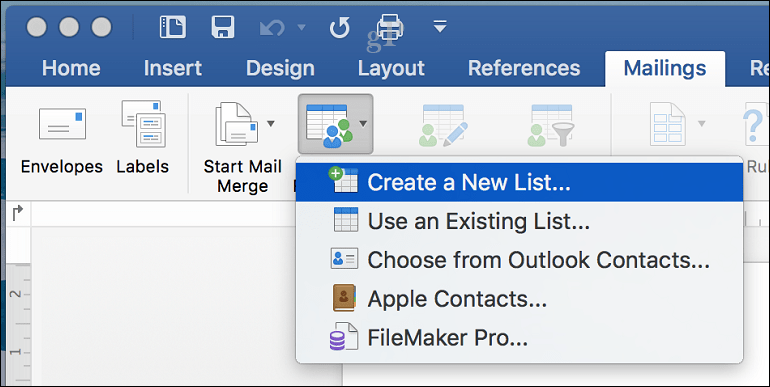
Na obrazovce se objeví okno zdroje dat. Jak vidíte, pole seznamu jsou již naplněna jmény, které byste mohli použít. Abych byl v bezpečí, všechny bych je odstranil a použil svůj vlastní, aby nedošlo k záměně. Vyberte každé pole a kliknutím na tlačítko mínus jej odeberte. Po vymazání každého pole pokračujte zadáním svého vlastního. Každé pole můžete uspořádat pomocí šipky nahoru a dolů. Až budete hotovi, klikněte na Vytvořit.
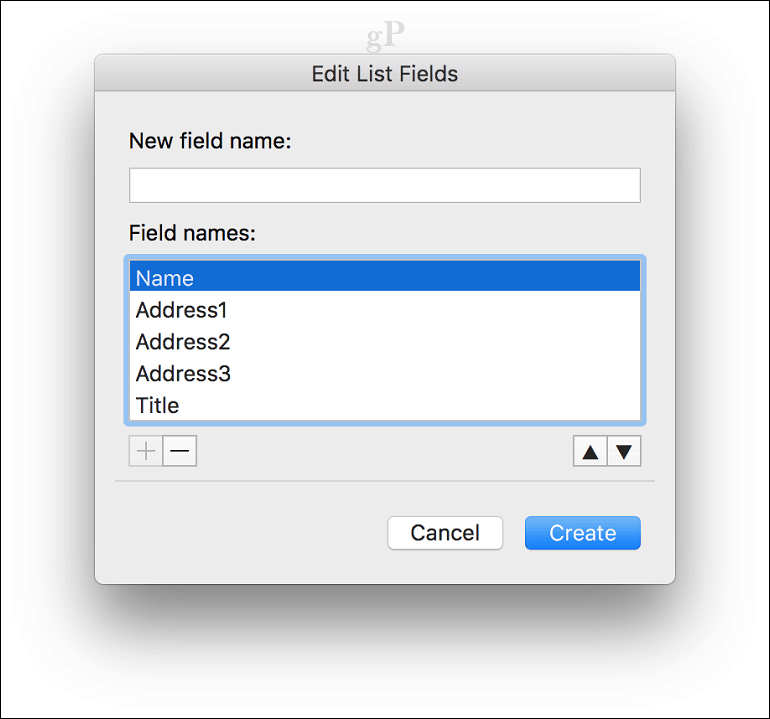
Pojmenujte zdroj dat a klikněte na Uložit.
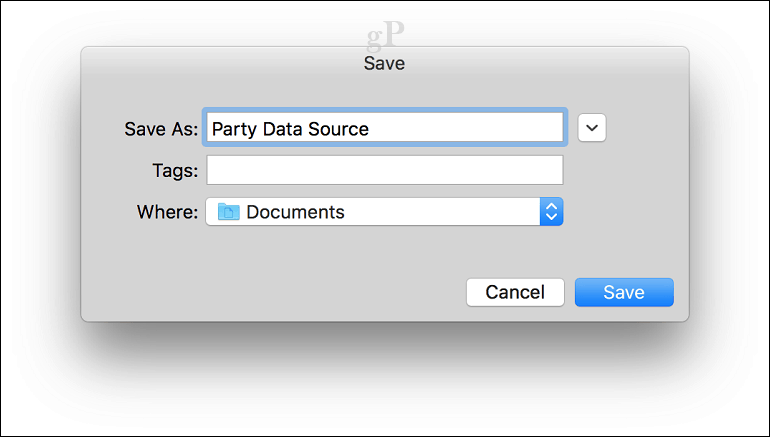
Po vyplnění polí jmény a adresami každého příjemce klikněte na OK. Poznámka: Chcete-li přidat nebo odebrat záznam, klikněte na znaménko plus nebo mínus v levém dolním rohu okna.
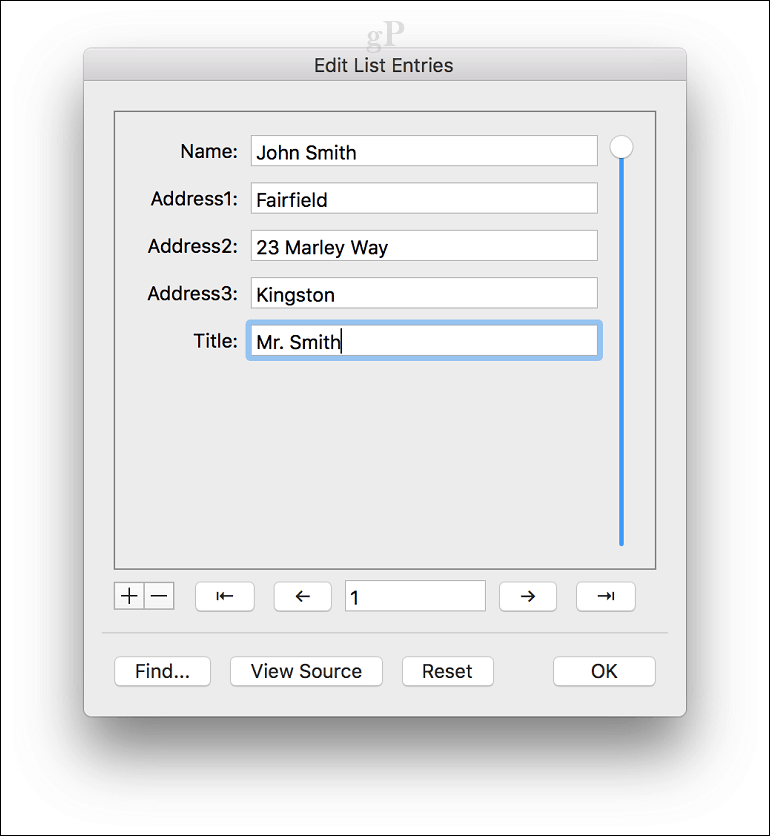
Vložte slučovací pole a dokončete sloučení dokumentu
Nyní přichází snadná část, vložení slučovacích polí. Vyberte kartu Mailings a klikněte na Vložit slučovací pole, pak vyberte slučovací pole. Opakováním těchto kroků naplňte dokument příslušnými slučovacími poli.
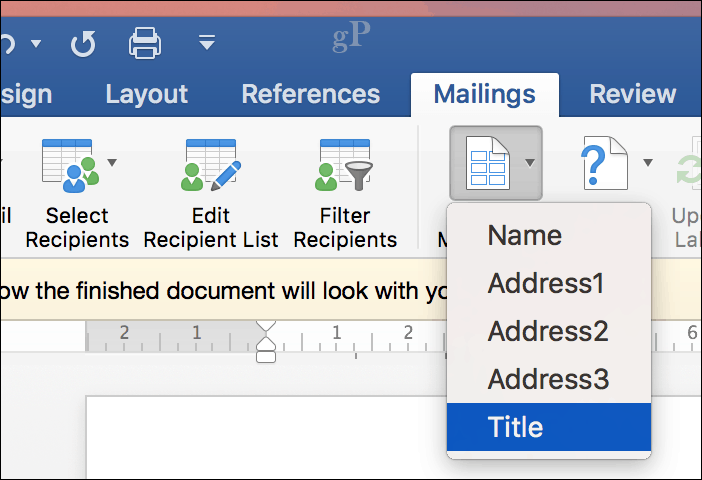
Uložte dopis s formulářem, vyberte kartu Mailings, potom klikněte na tlačítko Finish & Merge a pak klikněte na Edit Individual Documents.
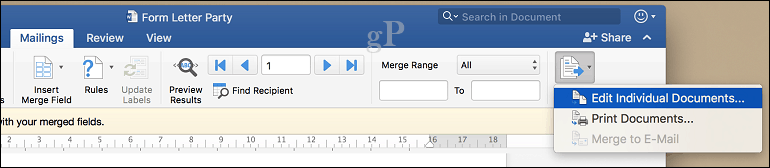
Poté si můžete dokumenty prohlédnout nebo je vytisknout.
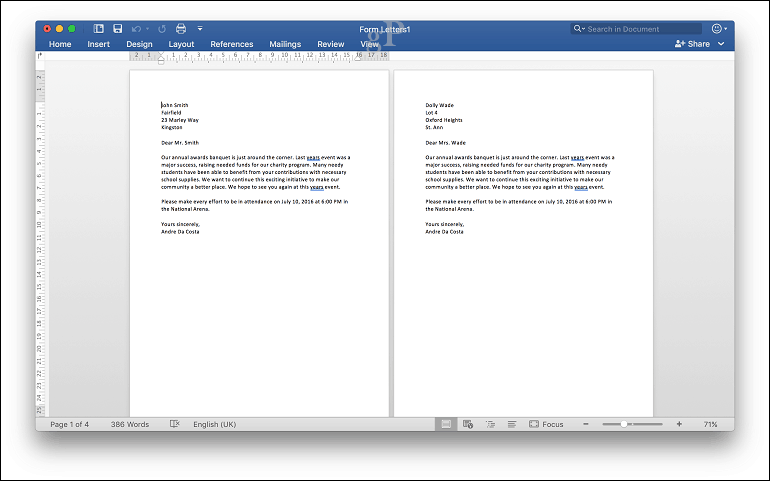
Uživatelé aplikace Word 2016 pro Windows si všimnou drobných rozdílů mezi oběma verzemi. Word 2016 pro Mac ironicky připomíná Word 97 pro Windows. Bez ohledu na to, oba přinášejí stejné výsledky.
Další tipy a triky pro použití Microsoft Office, procházejte náš kompletní archiv článků Office.



